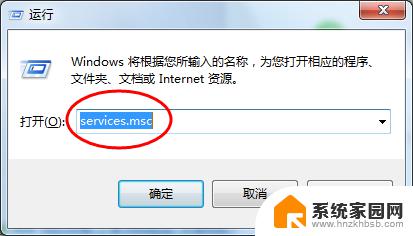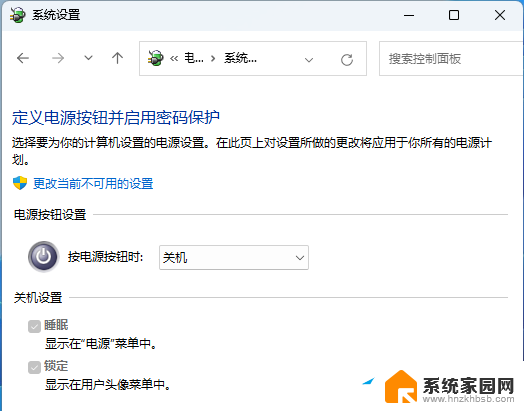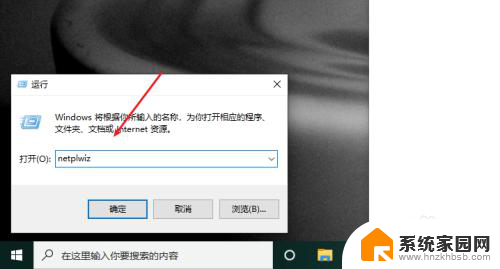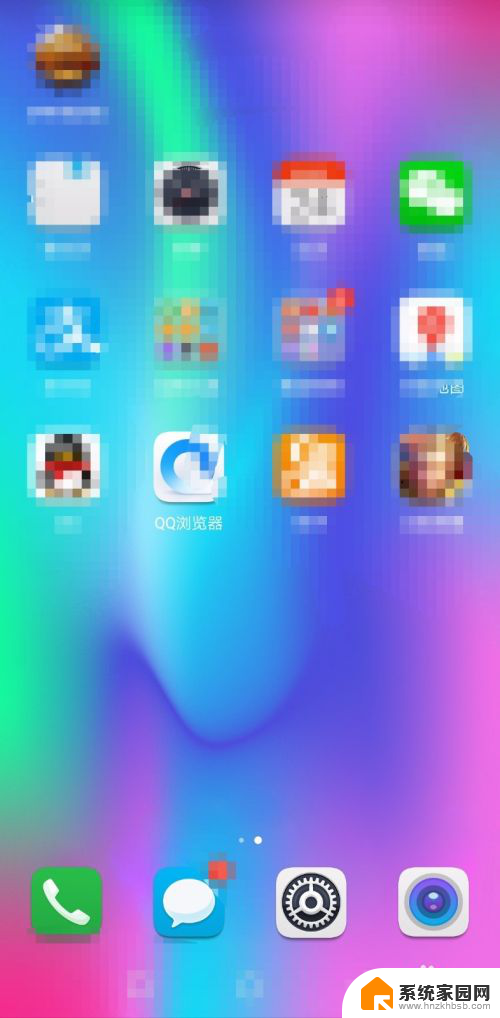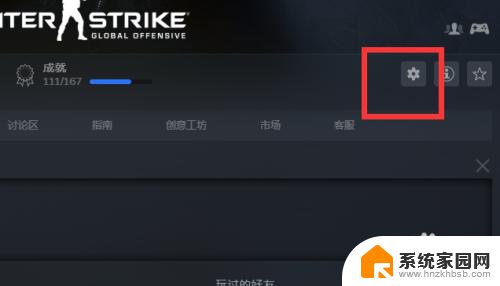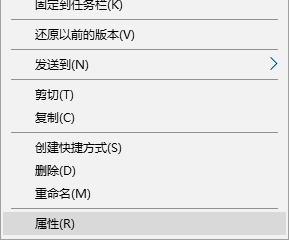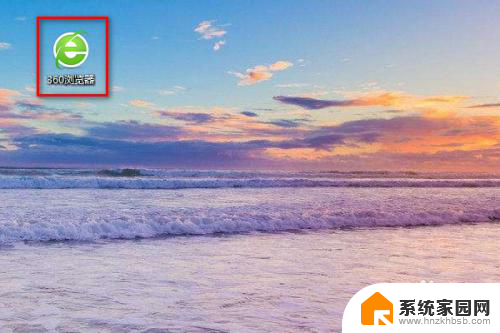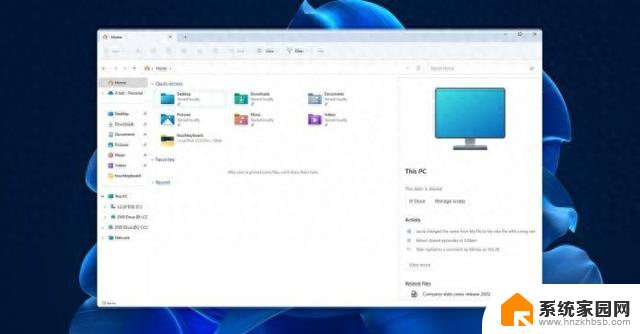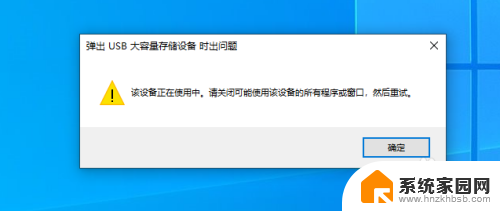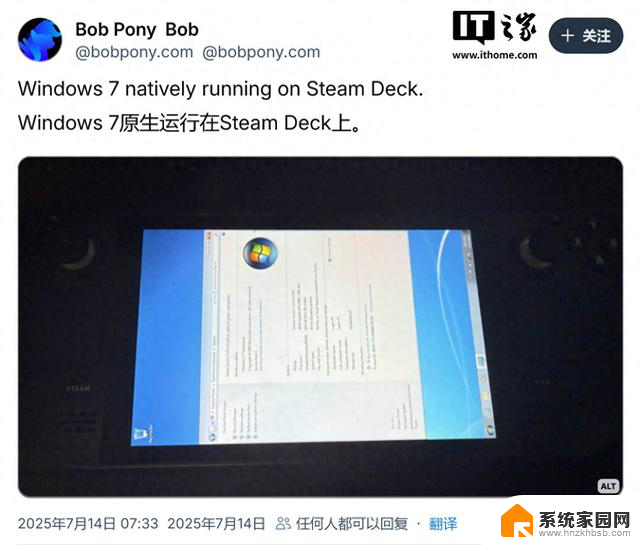无法加载所选项winload 解决无法加载所选项0xc00000098的步骤
近年来随着计算机的普及和应用的广泛,很多人都遇到了一些与操作系统相关的问题,其中最常见的问题之一就是在启动电脑时遇到了无法加载所选项winload或者是出现了错误代码0xc00000098的情况。这种问题不仅令人困扰,而且可能导致数据丢失和系统崩溃。幸运的是我们可以通过一些简单的步骤来解决这个问题,从而恢复电脑的正常运行。下面将介绍解决无法加载所选项winload或者错误代码0xc00000098的步骤,希望能对遇到这一问题的读者们有所帮助。
具体步骤:
1.首先我们需要u盘启动盘来启动电脑选择dos工具箱,现在大部分u盘制作工具都带的有。

2.在出现的的启动菜单中选择maxdos工具箱回车

3.接着呢会自动启动到只有一个盘符的状态,输入ifs回车(ifs是为了加载ntfs格式硬盘的要不然在dos 下是找不到硬盘的,此命令u盘启动盘一般都会有)

4.下图是执行命令后提示成功加载硬盘盘符。

5.下面转到c:回车。为什么呢因为我是把winload.exe文件是放到这个分区下面的。所以要转到这个分区,每个电脑分区多少不一样所以根据情况自行操作不一定要与这里的相同。

6.接着通过以下命令将winload.exe文件复制到系统盘windows\system32目录下面。一般就可以启动系统了。

7.上一步执行完后因为我这里再次提示kdcom.dll所以用同样的步骤复制到系统目录后系统可以正常启动了。所以此方法是抛砖引玉的作用。
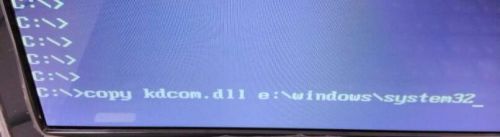
以上是无法加载所选项winload的全部内容的解决方法,如果你遇到这个问题,可以按照以上步骤进行解决,非常简单快速。